Centrum zabezpečení systému Windows je také známé jako Defender v systému windows 10. Jedná se o antivirové programy, které jsou zabudovány v systému windows 10, Windows Defender je další generací ochrany Microsoft Defender Advanced Threat Protection (Microsoft Defender ATP), Windows Defender přichází s funkcí most advance, která začíná návrhem panelu zobrazujícího jeho různé moduly a jejich stav. Níže najdete sedm ochranných oblastí programu Windows defender.
- Virus & ochrana před hrozbami
- účet
- Firewall & Ochrana sítě
- App & ovládání prohlížeče
- zabezpečení zařízení
- výkon zařízení & zdraví
- rodinné možnosti
z těchto sedmi oblastí ochrany je skenování počítače součástí funkce virů a ochrany, což je velmi důležité pro jakýkoli antivirový program, jakmile je program Defender povolen, systémová kontrola proběhne automaticky, když program Defender zjistí podezřelý soubor ve vašem systému. Z nějakého důvodu, pokud chcete povolit nebo zakázat bránu Windows Defender nebo Windows Defender Firewall. Tento článek vás provede povolením nebo zakázáním Centra zabezpečení systému Windows nebo defender v systému Windows 10.
zakázat Centrum zabezpečení systému Windows:
Chcete-li povolit nebo zakázat Centrum zabezpečení systému Windows, musíme upravit hodnotu DWORD v následující cestě registru.
Poznámka: Úprava registru je riskantní a způsobuje nevratné poškození operačního systému. Přátelská rada před úpravou registru se doporučuje vytvořit bod obnovení.
HKEY_LOCAL_MACHINE\SYSTEM\CurrentControlSet \ Services\SecurityHealthService HKEY_LOCAL_MACHINE\SYSTEM\CurrentControlSet \ Services\wscsvc
aby byl tento proces jednoduchý a praktický, vytvoříme soubor registru, který povolí nebo zakáže Centrum zabezpečení systému Windows.
otevřete příkaz Spustit stisknutím Windows + R a zadejte Poznámkový blok a stiskněte klávesu enter.
Nyní zkopírujte vložte níže uvedenou syntaxi do textového editoru.
"Start"=dword:00000004 "Start"=dword:00000004stiskněte Ctrl + S a uložte soubor, vyberte preferované umístění. A pojmenujte to jako DisableSecurityCenter.reg a uložte to.
nyní dvakrát klikněte na uložené .REG soubor sloučit. Zobrazí se výzva pro UAC kliknutím na Ano schválit sloučení.
jakmile obdržíte úspěšnou zprávu, restartujte systém jednou.
Chcete-li povolit:
otevřete příkaz Spustit stisknutím Windows + R a zadejte Poznámkový blok a stiskněte klávesu enter.
Nyní zkopírujte vložte níže uvedenou syntaxi do textového editoru.
"Start"=dword:00000002 "Start"=dword:00000002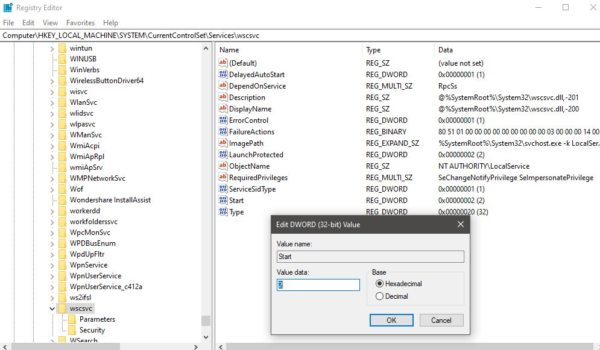
stiskněte Ctrl + S a uložte soubor, vyberte preferované umístění. A pojmenujte to jako EnableSecurityCenter.reg a uložte to.
nyní dvakrát klikněte na uložené .REG soubor sloučit. Zobrazí se výzva pro UAC kliknutím na Ano schválit sloučení.
jakmile obdržíte úspěšnou zprávu, restartujte systém jednou. To je to, že jste úspěšně povolili Centrum zabezpečení systému Windows.